Comment ajouter un compte d'utilisateur local sur Windows 11
Microsoft Windows 11 Héros / / August 17, 2021

Dernière mise à jour le

Avec Windows 11, Microsoft s'attaque au type de comptes que vous pouvez créer. Pour configurer un PC exécutant Windows 11 Home, il devra être connecté à Internet. Ensuite, vous devrez vous connecter avec votre compte Microsoft pour le lancer. Windows Pro, en revanche, offrira aux utilisateurs plus d'options pour créer des comptes locaux. Pourtant, vous pouvez ajouter des utilisateurs à un Windows 11 Home machine et en faire un utilisateur local. Voici comment.
Ajouter un utilisateur local à Windows 11
Noter: Pour ajouter un utilisateur à votre machine Windows 11, vous avez besoin d'un compte administrateur.
Aller à Démarrer > Paramètres ou utilisez le raccourci clavier Touche Windows + I pour lancer Paramètres directement.
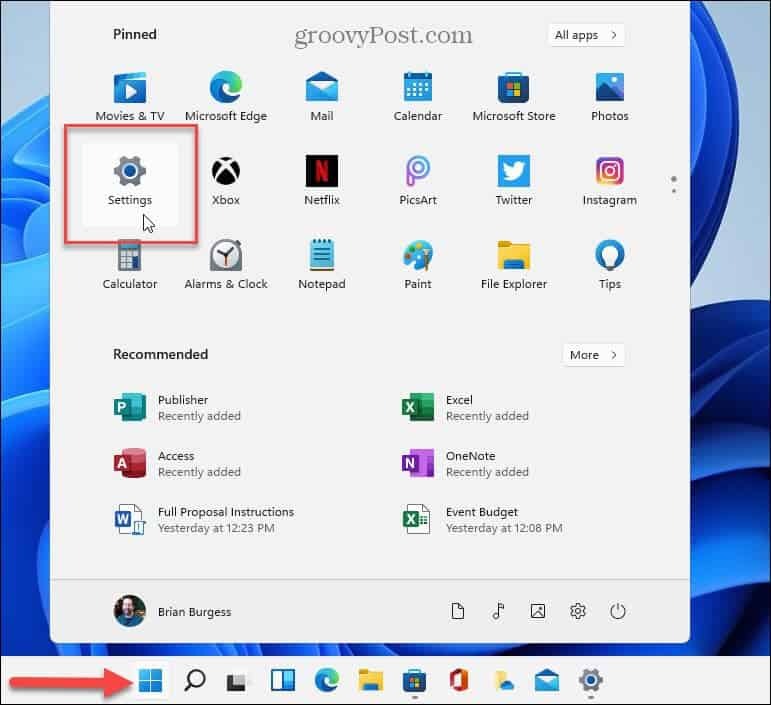
Lorsque la page Paramètres est ouverte, cliquez sur Comptes sur le côté gauche et sur la droite, cliquez sur l'option « Famille et autres utilisateurs ».
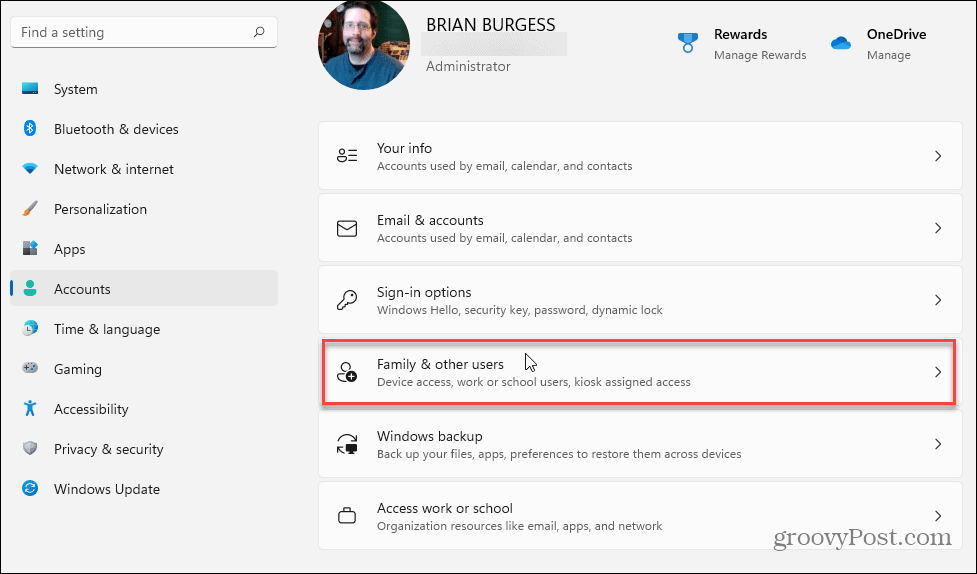
Maintenant, dans la section « Autres utilisateurs », cliquez sur le bouton Ajouter un compte bouton.
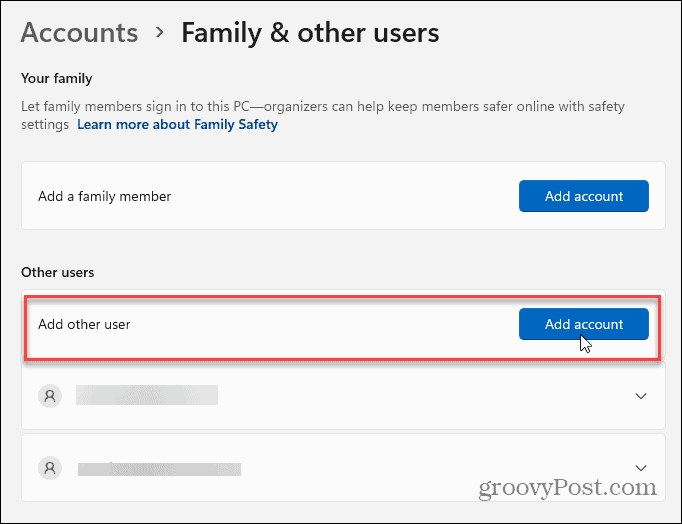
Un écran apparaîtra, vous invitant à entrer l'adresse e-mail de l'utilisateur pour un compte Microsoft. Au lieu de cela, cliquez sur le "Je n'ai pas les informations de connexion de cette personne" relier.
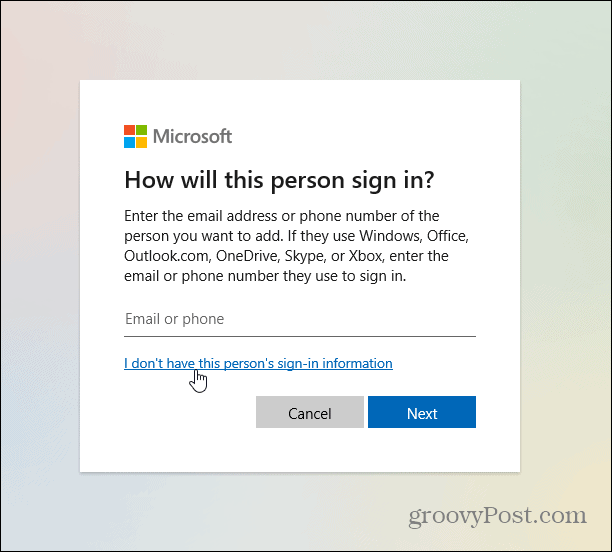
Ensuite, cliquez sur le "Ajouter un utilisateur sans compte Microsoft» lien en bas de la liste.
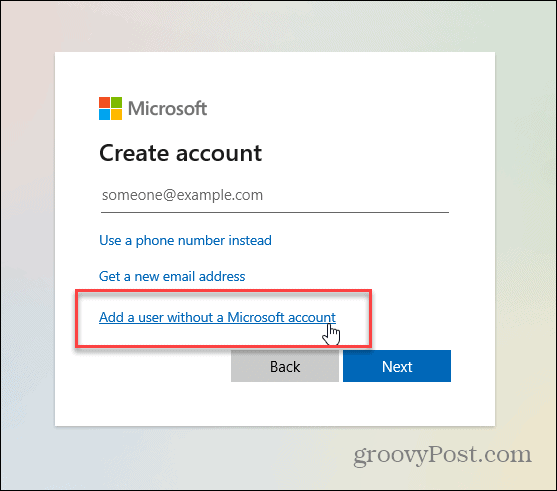
Vous pouvez maintenant saisir les informations utilisateur pour un compte local. Incluez un nom d'utilisateur, un mot de passe, des indices de mot de passe et cliquez sur Prochain.
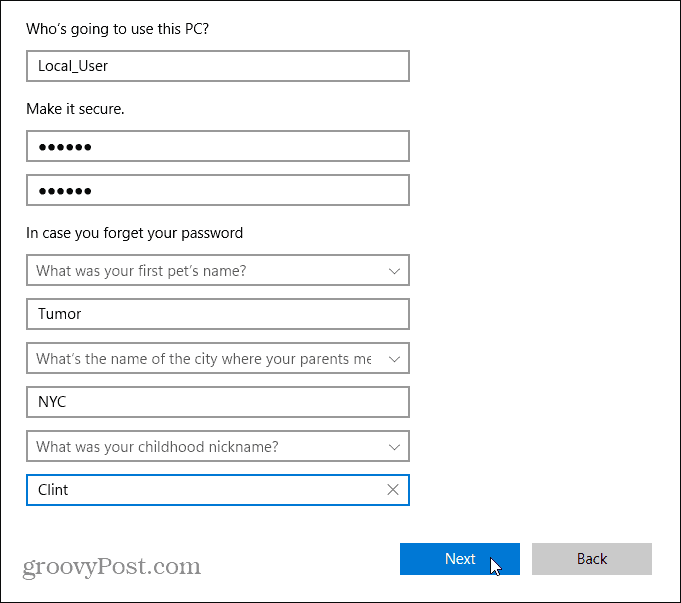
Maintenant, vous verrez que le nouvel utilisateur local a été ajouté à votre PC Windows 11 sur l'écran Paramètres. Il sera répertorié comme si vous a ajouté un utilisateur en utilisant un compte Microsoft.
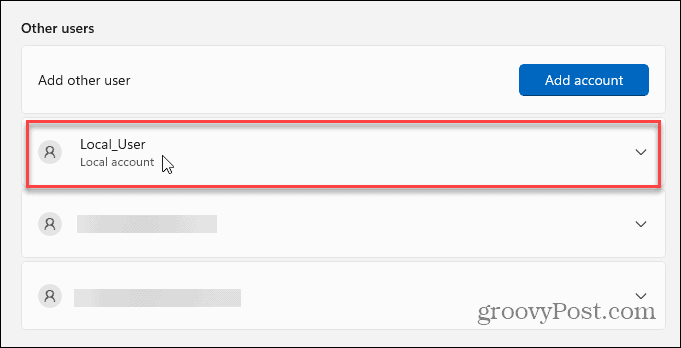
Déconnectez-vous de votre compte et vous verrez les utilisateurs que vous avez ajoutés dans le coin inférieur gauche de l'écran. L'utilisateur local doit cliquer sur son nom et se connecter avec le mot de passe que vous lui avez attribué.
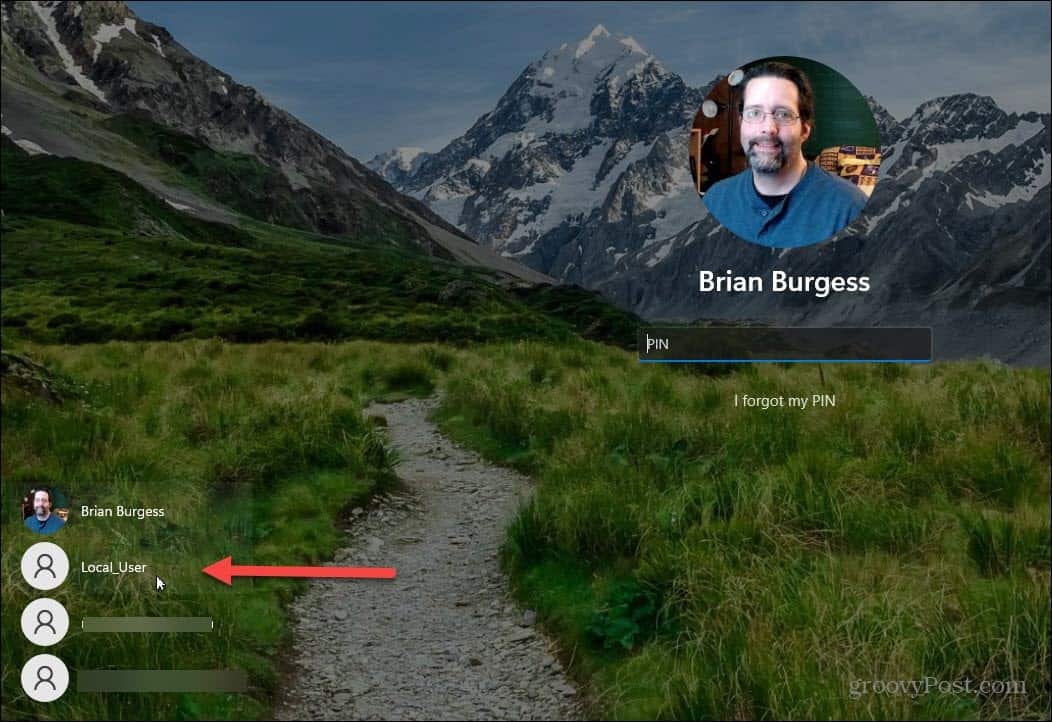
Il convient également de noter que vous pouvez modifier le type de compte de l'utilisateur local. Cliquez sur la liste déroulante de l'utilisateur local dans Paramètres et cliquez sur le bouton Changer le type de compte dans la section « Options du compte ».
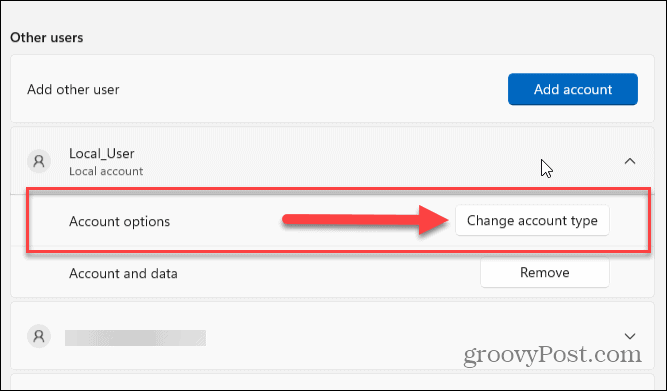
Un écran de dialogue Modifier le type de compte apparaîtra. Utilisez le menu déroulant sous "Type de compte" pour le changer en Administrateur.
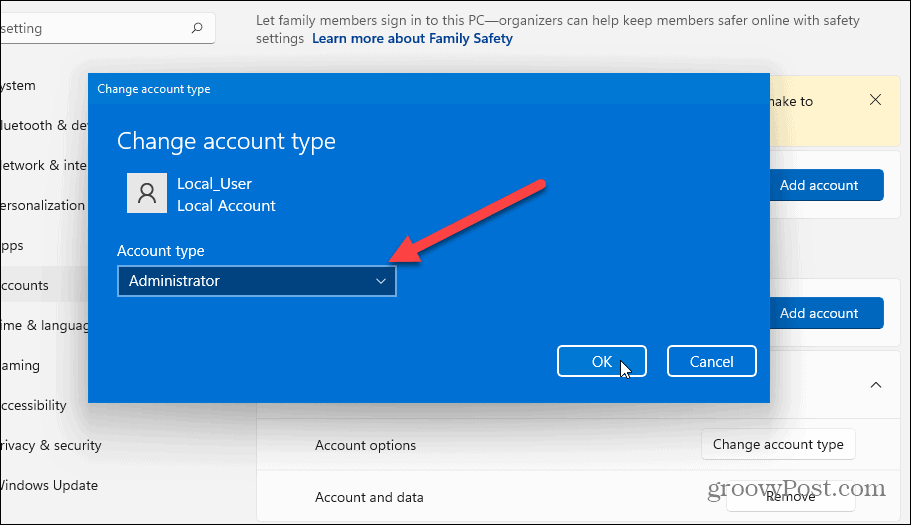
Résumé
Avoir un compte d'utilisateur local évite d'avoir à créer un compte Microsoft. Cela garantit que vos paramètres et fichiers ne seront disponibles que localement sur la machine pour une expérience plus privée. Cependant, gardez à l'esprit que ces éléments ne seront pas synchronisés avec vos autres machines sans utiliser un compte Microsoft.
Et si vous n'avez pas mis à jour votre PC, consultez notre article sur créer un utilisateur local sur Windows 10. En outre, en ce qui concerne la sécurité, lisez à propos de faire en sorte que Windows 11 n'installe que des applications du Microsoft Store.
Comment effacer le cache, les cookies et l'historique de navigation de Google Chrome
Chrome fait un excellent travail en stockant votre historique de navigation, votre cache et vos cookies pour optimiser les performances de votre navigateur en ligne. C'est comment...
Comparaison des prix en magasin: comment obtenir des prix en ligne lors de vos achats en magasin
Acheter en magasin ne signifie pas que vous devez payer des prix plus élevés. Grâce aux garanties d'égalisation des prix, vous pouvez obtenir des remises en ligne lors de vos achats en...
Comment offrir un abonnement Disney Plus avec une carte-cadeau numérique
Si vous appréciez Disney Plus et que vous souhaitez le partager avec d'autres, voici comment acheter un abonnement Disney+ Gift pour...
Votre guide pour partager des documents dans Google Docs, Sheets et Slides
Vous pouvez facilement collaborer avec les applications Web de Google. Voici votre guide de partage dans Google Docs, Sheets et Slides avec les autorisations...


